
Amazon Echo è uno strumento fantastico per usare la tua voce per gestire tutto, dalle liste della spesa alle playlist musicali, ma cosa succede se hai altre persone nella tua famiglia? Continua a leggere mentre ti mostriamo come collegare più account Amazon a Echo per musica, elenchi e altro ancora condivisi.
Perché voglio farlo?
RELAZIONATO: Come impostare e configurare il tuo Amazon Echo
Se sei l'unico nella tua famiglia e / o l'unica persona che effettua acquisti tramite Amazon, probabilmente questo tutorial non fa per te (ma potresti comunque scoprire che più profili sono utili per la tua famiglia o i tuoi coinquilini, quindi ti incoraggiamo a continuare a leggere).
Per le persone con famiglie composte da più persone, in particolare dove i membri di quella famiglia hanno tutti acquistato vari contenuti su Amazon come musica e audiolibri, ha senso abilitare i profili condivisi in modo da poter, ad esempio, riprodurre brani e album tramite il sistema Echo che il tuo coniuge o compagno di stanza ha acquistato.
Oltre a condividere la musica, puoi anche condividere liste della spesa, cose da fare, voci del calendario e altre utili funzionalità disponibili sul sistema Echo / Alexa, perfette per garantire che chi fa la spesa abbia pieno accesso a tutto ciò che viene aggiunto alla lista della spesa collettiva e altri compiti domestici condivisi.
Nota: C'è un piccolo avvertimento che vale la pena notare: dare a qualcuno l'accesso tramite profili condivisi dà loro anche accesso alla capacità di acquisto di Amazon Echo. Puoi disattivare gli acquisti vocali (o abilitare un codice PIN) nella sezione Impostazioni dell'app Amazon Alexa.
Aggiunta di un profilo al tuo Amazon Echo
Diamo un'occhiata a come aggiungere un profilo al tuo Amazon Echo. Puoi eseguire tutte queste azioni utilizzando l'app Amazon Alexa sul tuo dispositivo smart o visitando echo.amazon.com mentre sei connesso all'account Amazon dell'utente Echo principale. Per screenshot più facili da leggere e più grandi, abbiamo scelto di utilizzare echo.amazon.com per il tutorial, ma il layout e la funzione del menu sono identici.
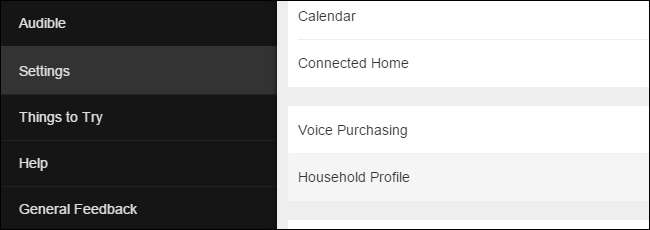
Per iniziare, vai al menu toccando il pulsante del menu sull'app Amazon Alexa o semplicemente caricando il portale echo.amazon.com. Seleziona "Impostazioni" dal menu laterale e quindi seleziona "Profilo famiglia".
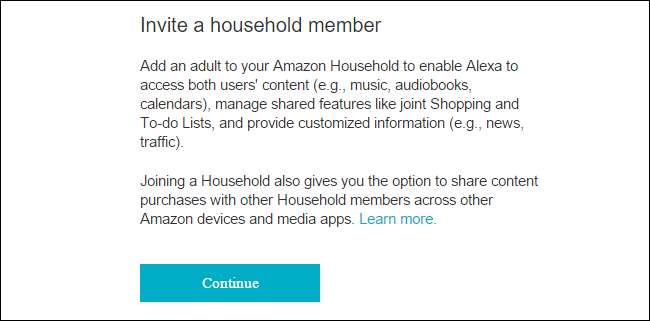
Ti verrà richiesto un riepilogo del sistema Amazon Household e ti verrà chiesto se desideri continuare. Seleziona "Continua" dopo aver letto il riepilogo.
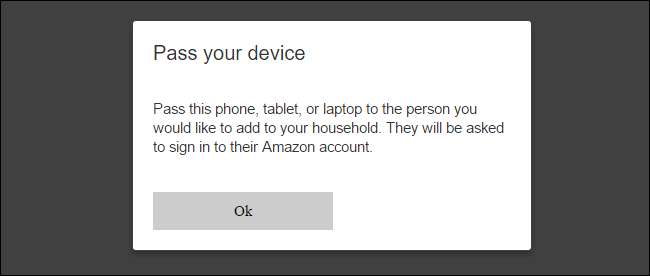
Successivamente ti verrà chiesto di passare il dispositivo o il computer all'altra persona, come visto sopra. Dopo aver fatto clic su "OK", dovranno inserire le proprie credenziali di accesso ad Amazon per autorizzare la loro aggiunta al tuo Amazon Echo.
RELAZIONATO: Come migliorare la tua esperienza Amazon Echo addestrandola alla tua voce
Dopo che le loro credenziali sono state verificate, verrà presentato un riepilogo dell'esperienza di condivisione di Amazon Echo / Alexa che attraversa tutto ciò che verrà condiviso (musica, audiolibri, calendari, nonché elenchi di cose da fare e della spesa gestiti congiuntamente). Dopo aver letto il riepilogo e le informazioni sull'elaborazione vocale e la raccolta dati di Alexa, seleziona "Unisciti alla famiglia" per completare il processo. Verrà visualizzato un processo di conferma che ti dà il benvenuto nel nucleo familiare del titolare dell'account principale.
Anche se sembra che tu abbia finito qui, c'è un passaggio finale prima che il processo sia ufficialmente finito. L'utente che hai appena aggiunto al tuo Echo deve scaricare e installare l'app Amazon Alexa sul proprio dispositivo smart (un passaggio consigliato, a prescindere) o visitare echo.amazon.com mentre è connesso al proprio account Amazon in modo che possa accettare i termini e accordi del programma di assistente vocale Alexa. Fino a quando non accettano l'accordo con l'utente, il loro profilo non sarà accessibile su Echo e tutti i comandi relativi al profilo riceveranno una richiesta per l'utente di accettare i termini di servizio.
Ora che abbiamo invitato l'utente, impostato la condivisione del profilo e accettato i termini di servizio, è il momento di dare un'occhiata a come utilizzare effettivamente più profili su Echo.
Passaggio da un profilo all'altro
Dopo aver completato tutti i passaggi nella sezione precedente, è facile passare da un profilo all'altro. Quando si utilizzano comandi relativi al sistema di profili, è possibile utilizzare la parola "account" o "profilo" intercambiabile poiché Alexa risponde a entrambi i termini. Preferiamo utilizzare "profilo" in quanto si adatta più naturalmente alla funzione del sistema di profili su Echo.
Innanzitutto, se non sei sicuro di quale profilo ti trovi attualmente, puoi dire:
Alexa, di chi è questo profilo?
A sua volta, riceverai una risposta come "Nel profilo di Jason". È quindi possibile passare da un profilo all'altro in due modi dicendo:
Alexa, cambia profilo.
Alexa, passa al profilo [Name].
Se ci sono solo due collegamenti di account Amazon a Echo, puoi continuare a "cambiare profilo". Se hai più di un account collegato a Echo, è molto più veloce cambiare profilo in base al nome, ad esempio "passa al profilo di Steve".
Dopo aver cambiato profilo, puoi utilizzare tutti i comandi che useresti normalmente quando parli con Alexa, ma i comandi avranno accesso al contenuto del profilo attualmente attivo. (Pertanto, se il tuo coniuge o compagno di stanza è il grande fan della musica che fa tutti gli acquisti di musica, ti consigliamo di passare al suo profilo quando usi Echo come jukebox).
Rimozione di un profilo dal tuo Amazon Echo
Se un membro lascia la tua famiglia o decidi semplicemente di rimuoverlo dal dispositivo per altri motivi, farlo è facile. Per rimuovere un membro della famiglia dal tuo Amazon Echo, apri semplicemente l'app Amazon Alexa o visita echo.amazon.com come abbiamo fatto nel primo passaggio.
C'è un elemento in questo processo che vogliamo sottolineare: una volta rimosso qualcuno dalla tua famiglia Amazon, non puoi aggiungerlo di nuovo per 180 giorni. Se rimuovi qualcuno per errore, dovrai contattare il centro di supporto di Amazon per reinserirlo nell'account poiché non sarai più in grado di aggiungerlo manualmente.
Con questo in mente, diamo un'occhiata alla rimozione di qualcuno (se sei certo di volerlo rimuovere).
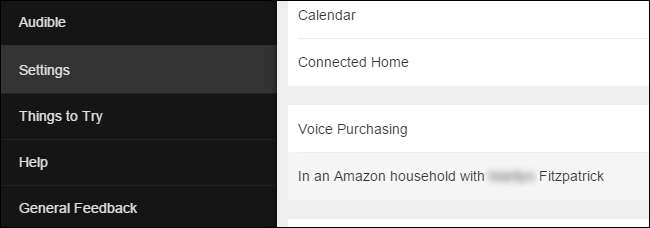
Quando torni alla sezione Impostazioni e scorri verso il basso fino alla posizione in cui abbiamo trovato originariamente "Profilo famiglia", ora troverai una voce che dice "In una famiglia Amazon con [Name]". Seleziona quella voce.
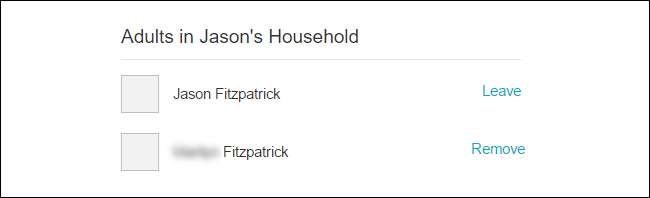
Ti verrà richiesto di autorizzare nuovamente le tue credenziali Amazon e quindi ti verrà presentata la schermata sopra che ti consente di selezionare e quindi rimuovere l'altro utente.
Oltre a rimuovere gli utenti personalmente, gli utenti che hai aggiunto possono anche rimuovere se stessi ripetendo i passaggi precedenti. (Quindi, se hai trovato questo tutorial perché stai tentando di rimuovere te stesso dal dispositivo abilitato per Alexa del tuo compagno di stanza, puoi ripetere i passaggi precedenti e invece selezionare "Lascia" accanto al tuo nome per avviare tu stesso il processo di rimozione.)
Hai una domanda urgente su Amazon Echo o l'assistente vocale Alexa? Mandaci un'e-mail a [email protected] e faremo del nostro meglio per rispondere.







